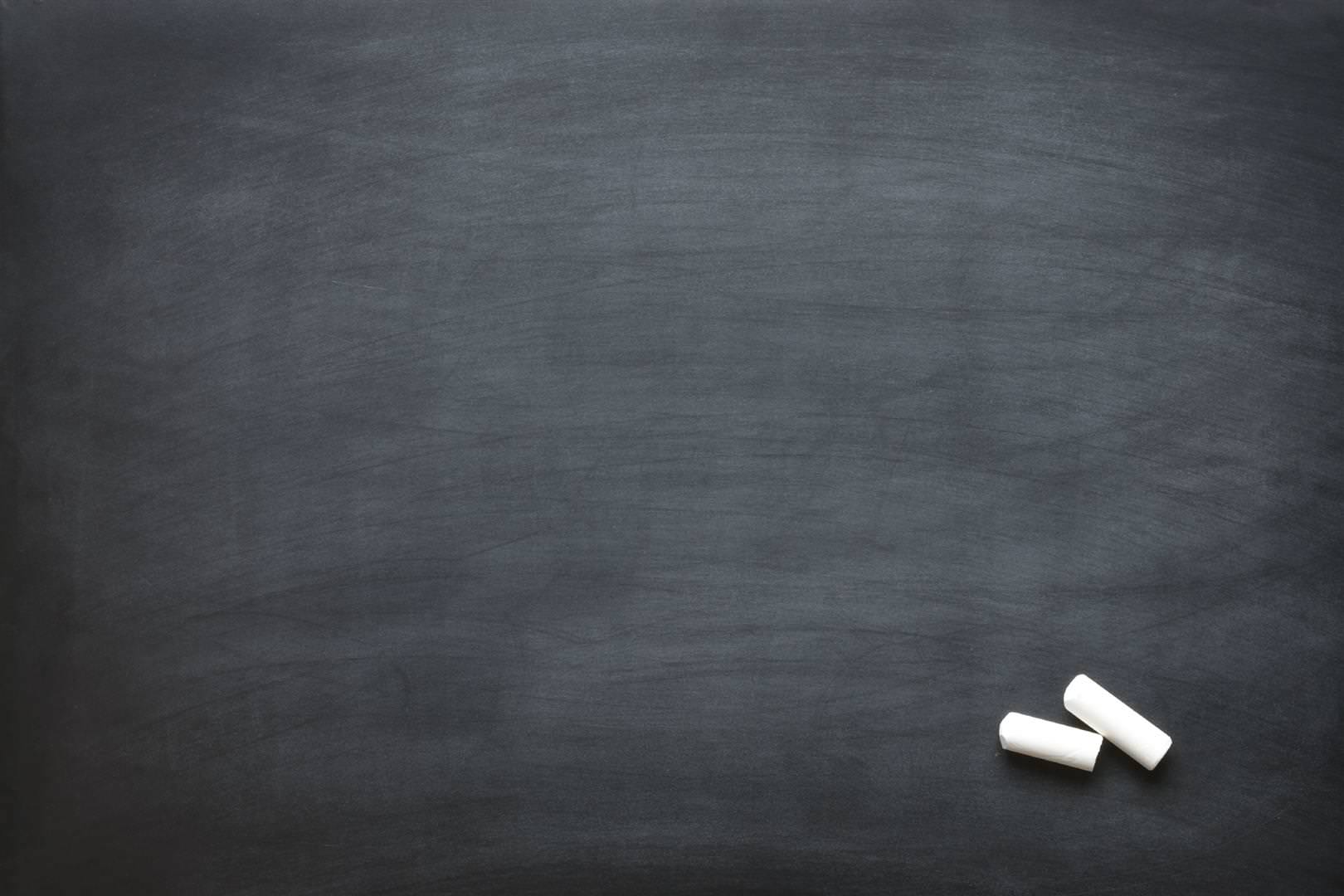PowerPoint giúp bạn tạo các bản trình bày trình chiếu gọn gàng và thay cho các bản trình bày phức tạp, mang đến cho bạn bản trình bày mạch lạc và dễ nhìn. Để tạo được một bản trình chiếu hoàn chỉnh, một trong số đó là thao tác định dạng văn bản. Để hiểu rõ hơn, mời các bạn tham khảo bài viết Trong PowerPoint em mở thẻ nào để định dạng văn bản? dưới đây.
Mục lục bài viết
1. Trong PowerPoint em mở thẻ nào để định dạng văn bản?
Câu hỏi: Trong PowerPoint, em mở thẻ nào để định dạng văn bản?
A. Home B. Insert
C. Design D. View
Lời giải:
Đáp án đúng là: A
Trong PowerPoint, em mở thẻ Home để định dạng văn bản.
Bước 1: Mở tài liệu Powerpointt và chọn trang mà bạn muốn định dạng văn bản
Bước 2: Chọn hộp văn bản trên thanh công cụ hoặc nhấp đúp chuột vào vị trí bạn muốn thêm văn ban
Bước 3: Nhập nội dung văn bản của bạn vào trong hộp văn bản.
Bước 4: Để định dạng văn bản, bạn chọn văn bản muốn định dạng sau đó bạn mở thẻ “Home”. Tại đây bạn có thể định dạng văn bản, tuỳ chỉnh văn bản theo ý muốn về phông chữ, cỡ chữ, màu sắc, căn chỉnh, và nhiều tính năng định dạng khác.
2. Các loại định dạng trong Powerpoint:
Định dạng phông chữ trong Powerpoint
Bước 1: Mở PP và chọn hộp văn bản bạn muốn định dạng phông chữ
Bước 2: Nhấp vào tab Home trên thanh công cụ
Bước 3: Tại menu của Home, bạn có thể định dạng phông chữ theo các mục tuỳ theo ý muốn tại các mục:
– Font size: điều chỉnh kích thước chữ
– Font style: Định dạng kiểu phông chữ
– Font Color: Định dạng màu chữ
– Bold: Định dạng chữ in đậm
– Italic: Định dạng chữ in nghiêng
– Underline: Định dạng chữ gạch dưới chân
– increase Font size: Tăng kích thước phông chữ của văn bản đã chọn thành kích thức phôn chữ theo ý muốn của người dùng
– Decrease Font size: Giảm kích thước phông chữ của văn bản
– Clear All Formatting: Xoá các thay đổi định dạng gần đây
– Strikethrough: Tạo gạch ngang qua văn bản
– Text Shadow: Thêm đổ bóng vào văn bản
– Change case: mục cho phép bạn thử các tuỳ chọn viết hoa khác nhau mà không cần phải xoá hay nhập lại chữ cái hoặc từ/
Sau mỗi lần định dạng bạn có thể sử dụng tính năng Live Preview để xem trước xem định dạng vừa chỉnh sẽ xuất hiện trên slide như thế nào
Định dạng căn dòng văn bản trong PowerPoint
Bước 1: Mở PP và chọn hộp văn bản bạn muốn định dạng phông chữ
Bước 2: Nhấp và tab Home trên thanh công cụ
Bước 3: Tại menu của Home, bạn có thể căn dòng văn bản tại mục Paragraph. Tại đây bạn có thể định dạng căn dòng văn bản tại các mục:
– căn dòng trái tại Align Text left,
– căn dòng giữa tại Center
– căn dòng phải tại Align Text right
– hướng của văn bản tại Text Direction
– Căn đều lề phải và trái tại Justify
– Điều chỉnh thụt lề văn bản tại Indent
Ngoài ra bạn cũng có thể sử dụng các phím tắt để quá trình định dạng văn bản trở nên nhanh gọn hơn.
Định dạng kích thước hộp văn bản
Bước 1: Mở PP và chọn hộp văn bản bạn muốn định dạng
Bước 2: Khi chọn hộp văn bản, các thẻ “Công cụ hình dạng và “Công cụ văn bản sẽ hiển thị trên thanh công cụ trên cùng của màn hình
Bước 3: Để điều chỉnh kịch thước của hộp văn bản, di chuyển chuột vào biên của hộp văn bản cho đến khi kích thước của hộp văn bản đạt được như ý muốn
Bước 4: Sau khi hoàn tất việc điều chỉnh kích thước, bạn có thể lưu và xem trước trang PP để kiểm tra kết quả vừa chỉnh sửa.
Định dạng màu sắc, nền, hiệu ứng của hộp văn bản
Bước 1: Mở PP và chọn hộp văn bản và bạn muốn định dạng
Bước 2: Tại menu của Home, mục Drawing, ta có thể chọn Arrange để sắp xếp các lớp văn bản, lớp văn bản nào hiển thị trước, lớp văn bản nào hiển thị sau; ta chọn mục Quick Styles để chọn các nền, màu sắc cho hộp văn bản hoặc chọn Shape Fill, Shape Outline, Shape Effects để tuỳ chỉnh cụ thể từng chi tiết của hộp văn bản theo ý muốn.
Xoá tất cả các định dạng
Bước 1: Chọn văn bản mà bạn muốn xoá định dạng
Bước 2: Trên tab Trang đầu, trong nhóm Phông, thực hiện thao tác bấm Xoá tất cả Định dạng.
3. Bài tập liên quan có đáp án:
Bài 1: Muốn mở một tập tin đã tồn tại trên đĩa, sau khi khởi động Powerpoint ta nhấn tổ hợp phím:
A. Ctrl + O
B. Ctrl + N
C. Ctrl + C
D. Ctrl + B
Đáp án: Chọn B. Muốn mở một tập tin đã tồn tại trên đĩa sau khi khởi động PP ta nhấn tổ hợp phím Ctrl + O
Bài 2: Nếu chọn 3 ô liên tiếp trên cùng một cột của bảng biểu, đưa chuột vào cùng ô đó, nhấn chuột phải và chọn Insert Rows thì ta đã
A. Thêm vào bảng 1 ô
B. Thêm vào bảng 3 dòng
C. Thêm vào bảng 1 cột
D. Thêm vào bảng 1 dòng
Đáp án: Chọn D. Nếu chọn 3 ô liên tiếp trên cùng một bảng biểu, đưa chuôt vào cùng ô đó, nhấn chuột phải và chọn Insert Rows thì ta đã thêm vào bảng 1 dòng
Bài 3: Trong PPt em mở thẻ nào để định dạng văn bản
A. Home
B. Insert
C. Design
D. View
Đáp án: Chọn A. Trong Pp em mở thẻ Home để định dạng văn bản
Bài 4: Để định dạng dòng chữ “Mẫu phiếu chấm điểm văn nghệ chào mừng 20-11” thành “Mẫu phiếu chấm điểm văn nghệ chào mừng 20-11) (kiểu chữ đậm, nghiêng, gạch dưới), ta cần thực hiện các thao tác là:
A. Đưa con trỏ chọn văn bản đó, nhấn CtrL + U, Ctrl + I, Ctrl + B
B. Đưa con trỏ vào văn bản vào giữa dòn chữ đó, nhấn Crtl + B, Ctrl + U và Ctrl + I
C. Chọn dòng chữ đó, nhấn Ctrl + U, Ctrl + I, Ctrl + B
D. Nhẫn Ctrl + U, Ctrl + I và Ctrl + B.
Đáp án: Chọn C. Để định dạng dòng chữ thành kiểu chữ in đậm, nghiêng và gạch dưới ta chọn dòng chữ đó và nhấn Ctrl + U, Ctrl + I và Ctrl + B.
Bài 5: Thông tin trên mỗi trang chiếu có thể là:
A. Văn bản, hình ảnh, âm thanh, biểu đồ
B. Văn bản, hình anh, âm thanh, video
C. Văn bản, video, biểu đồ, hình ảnh
D. văn bản, hình ảnh, âm thanh, biểu đồ, video
Đáp án: Chọn D. Thông tin trên mỗi trang chiếu có thể là văn bản, hình ảnh, âm thanh, biểu đồ, video.
Bài 6: Để căn lề cho một đoạn văn bản nào đó trong giáo án điện tử đang thiết kế, trước tiên ta phải
A. Đưa con trỏ văn bản vào giữa đoạn văn cần căn lề
B. Chọn cả đoạn văn cần căn lề
C. Chọn một dòng bất kỳ trong đoạn băn cần căn lề
D. Cả 3 cách nêu tron câu này đều đúng
Đáp án. Chọn B. Để căn lề cho một đoạn văn bản nào đó trong giáo án điện tử đang thiết kế, trước tiên ta phải chọn cả đoạn văn cần căn lề.
Bài 7: trong ứng dụng PowerPoint chức năng hyperlink dùng để tạo liên kết;
A. Silde trong cùng 1 presentation
B. Địa chỉ email, trang web, tập tin
C. Các lựa chọn trên đều sai
D. Các lựa chọn trên đều đúng
Đáp án: Chọn D. Các lựa chọn trên đều đúng
Bài 8: Khi thiết kế các Slide, sử dụng Home => Slides => New Slide có ý nghĩa gì?
A. Chèn thêm một slide mới vào ngay trước Slide hiện hành
B. Chèn thêm một slide mới vào ngay sau slide hiện hành
C. Chèn thêm một slide mới vào ngay trước silde đầu tiên
D. Chèn thêm một slide mới vào ngay sau slide cuối cùng
Đáp án: Chọn B. Khi thiết kế các slides, sử dụng Home => Slides => New Slide có nghĩa là chèn thêm một slide mới vào ngay trước slide hiện hành
Bài 9: Muốn tô nền cho 1 textbox trong slide hiện hành, sau khi đã chọn Textbox đó ta thực hiện:
A. Chọn View => Chọn placcholder và chọn màu cân tô
B. Chọn Format => Chọn Background và chọn màu cần tô
C. Chọn Formnat => Chọn Background và chọn màu cần tô
D. Chọn view => Chọn Background và chọn màu cần tô
Đáp án: Chọn C, Muốn tô nền cho 1 textbox trong slide hiện hành, sau khi đã chọn Textbox đó ta thực hiện chọn Format => Chọn Background và chọn màu cần tô
Bài 10: Để chèn sơ đồ tổ chức vào Slide ta thực hiện:
A. Chọn Insert => Picture => Organization Chart => chọn kiểu thích hợp
B. Chọn Insert => Table => Organization chart => Chọn kiểu thích hợp
C. Chọn Format => Picture => Organization Chart => Chọn kiểu thích hợp
D. Chọn Format => Chart => Organization Chart => Chọn kiểu thích hợp
Đáp án: Chọn D, để chèn sơ đồ tổ chức vào Slide ta thực hiện theo các bước Chọn Format => Chart => Organiztion Chart => chọn kiểu thích hợp.
Bài 11: Sau khi đã chọn một đoạn văn bản, cách nào sau đây không phải để làm mất đi đoạn văn bản đó?
A. Nhấn tổ hợp phím Alt + X
B. Nhấp chuột trái và nút lệnh Cut (biểu tượng là cái kéo) trên
C. Nhấn nút Delete
D. Chọn Edit => Cut
Đáp án: Chọn A. Để không làm mất đi đoạn văn bản sau khi đã chọn văn bản, ta nhấn tổ hợp phím Alt + X.
THAM KHẢO THÊM: